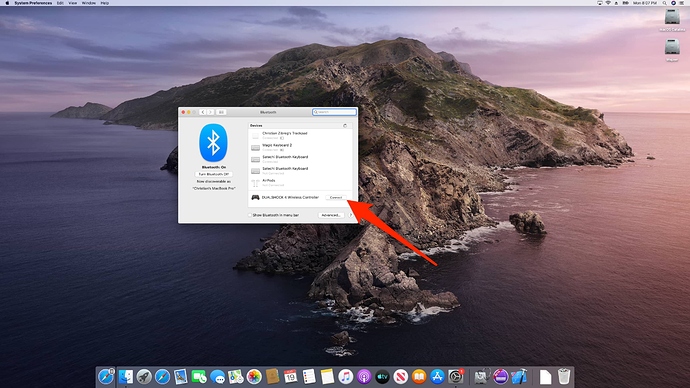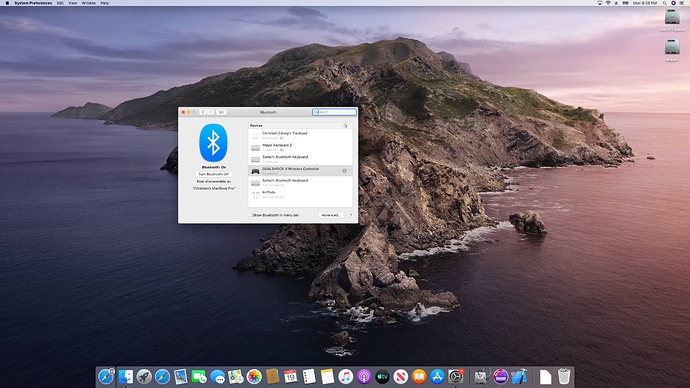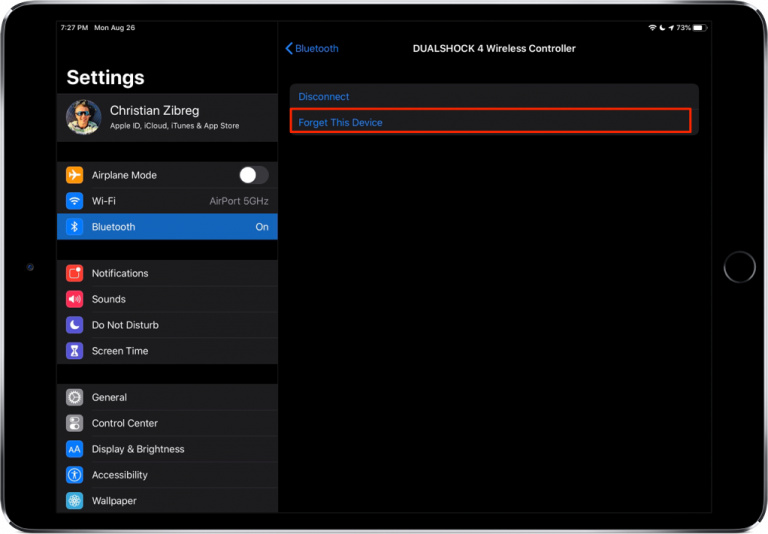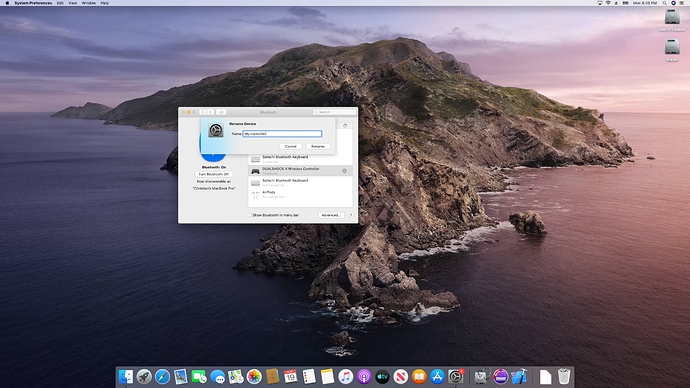بسم الله الرحمن الرحيم
السلام عليكم ورحمة الله تعالى وبركاته
إخوتي وأخواتي المهندسين والمهندسات؛
جديد معلومة ضمن أخبار الاتصالات وتقنية المعلومات،
وأنظمة التشغيل، والهواتف الذكية وأنظمة التشغيل والعتاد الصلب،
ومواقع التواصل الاجتماعي، والأمن المعلوماتي، والذكاء الصطناعي والألعاب.
كيفية إقران وحدات تحكم Xbox وPlayStation مع iPhone وiPad وMac وApple TV
:: تفصيل ::
أنظمة تشغيل آبل الجديدة iOS 13 و iPadOS و tvOS 13 و MacOS Catalina 10.15 تُقدّم حاليًّا دعمًا لوحدات تحكم Xbox 360 و PlayStation اللاسلكية. هنا سنعرض لكم كيفيّة إقران وحدات التحكم هذه مع أجهزة آبل بما فيها iPhone و iPad و iPod touch و Apple TV وحواسب Mac.
يمكنك إقران أو إلغاء إقران أو توصيل أو فصل أو إعادة تسمية وحدات تحكم Xbox أو PlayStation الخاصة بك على أجهزة iPhone وiPad وiPod touch وMac وApple TV باتباع الخطوات التالية:
الخاصة بك على أجهزة iPhone وiPad وiPod touch وMac وApple TV باتباع الخطوات التالية:
كيفية إقران أجهزة تحكم Xbox وPlayStation
1) افتح إعدادات Bluetooth على جهاز آبل:
•iPhone وiPad وiPod touch: افتح الإعدادات واضغط على Bluetooth.
•Mac: افتح تفضيلات النظام من شريط التطبيقات Dock أو Spotlight أو مجلد Applications، ثم انقر فوق أيقونة Bluetooth في نافذة تفضيلات النظام.
•Apple TV: افتح الإعدادات واختر Remotes and Devices.
تأكد من تشغيل Bluetooth على جهاز آبل.
2) الآن قُم بإقران وحدة التحكم الخاصة بك:
•iPhone وiPad وiPod touch: اضغط على وحدة التحكم المدرجة في قسم “أجهزتي”.
•Mac: انقر فوق “اتصال” بجوار وحدة التحكم الموجودة في قسم “الأجهزة”.
•Apple TV: انقر فوق وحدة التحكم أسفل قسم “الأجهزة الأخرى”.
إذا كانت لديك مشكلة في عملية الاقتران، فتأكد من تمكين Bluetooth على جهازك المضيف. يجب ألا تستغرق عملية الاقتران وقتًا أطول من ثانيتين.
مع نجاح عملية الاقتران، سوف يتحول اللون الموجود في الجزء العلوي من وحدة التحكم في PlayStation إلى اللون الوردي وسيتم إدراج الوحدة أسفل قسم الأجهزة مع الإشارة إليه بالنص “DUALSHOCK 4 Wireless Controller” ونص رمادي في الأدني “Connected”. بالنسبة لوحدة التحكم Xbox، يجب أن يتم إدراجها على أنها “Xbox One Wireless Controller”.
إذا كنت ترغب في تعيين اسم مُخصّص لوحدة التحكم، قم بفصلها عند الانتهاء من تشغيل وحدة التحكم أو إلغاء إقرانها من الجهاز المضيف، واتبع الإرشادات الموجودة هنا في الأسفل.
كيفية إلغاء إقران وحدات تحكم Xbox وPlayStation
قم بما يلي لإلغاء ربط أجهزة تحكم Xbox وPlayStation الخاصة بك من أجهزة آبل بحيث يمكن إقرانها بأجهزة أخرى.
- افتح إعدادات Bluetooth على جهاز آبل.
- حدّد وحدة التحكم المدرجة واختر Forget This Device، أو Unpair Device أو Remove، ثم قم بتأكيد العملية لإزالة إقرانها من هذا الجهاز.
- يجب أن يضيء مصباح الحالة الموجود على جهاز التحكم في PlayStation عند إلغاء الإقران.
ستحتاج إلى إقران وحدة التحكم مرة أخرى إذا كنت ترغب في استخدامها مع هذا الجهاز في المستقبل.
كيفية إعادة تسمية أجهزة تحكم Xbox وPlayStation
لتغيير اسم وحدة التحكم في قائمة Bluetooth إلى شيء أقصر، قم بما يلي
- افتح تفضيلات النظام على جهاز Mac الخاص بك.
- انقر على أيقونة Bluetooth في نافذة تفضيلات النظام.
- انقر بزر الماوس الأيمن فوق وحدة تحكم Xbox أو PlayStation في “الأجهزة” واختر “إعادة تسمية”.
- اكتب اسمًا جديدًا لوحدة التحكم، ثم انقر فوق “إعادة التسمية” لحفظ التغييرات.
من الآن فصاعدًا، ستظهر وحدة التحكم الخاصة بك تحت اسمها الجديد في إعدادات Bluetooth والقوائم الموجودة على جهاز Mac هذا. لسوء الحظ، لا يُسمح حاليًا بإعادة تسمية وحدة تحكم Xbox أو PlayStation على أجهزة آبل الأخرى، مثل iPhone أو iPad أو Apple TV.

انتهى.
المصدر/ عالم آبل.
بحول الله تعالى يكُن لقاء جديد؛ في رحاب عالم التّقنية.